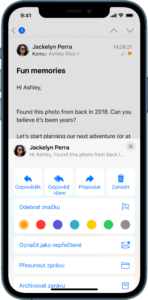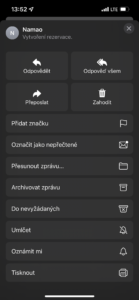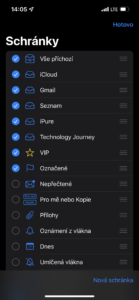Vyzkoušel jsem řadu alternativních mail klientů, například Spark, Newton, Google, Airmail a další. Vždy jsem se však pokorně vrátil k nativnímu klientovi od Applu. Je jednoduchý a prostý. Na první pohled sice nenabízí tolik pokročilých funkcí, propojení a dalších vychytávek, ale prostě funguje. Na druhou stranu lze i u Apple Mailu zapnout pár vychytávek, které vám pomohou být produktivnější či naopak být nerušen.
Jistě víte, že když půjdete v iPhonu či iPadu do Nastavení – Oznámení a Mail, můžete si nastavit spoustu různých možností, jak být notifikován o nějaké změně či novém emailu. Je zde však pár způsobů, jak maily celkem dobře třídit a filtrovat. Pojďme si je ukázat.
Označení emailu
Emaily si můžete označovat značkami pro usnadnění pozdějšího vyhledání. Otevřete email, klepněte na ikonu pro odpověď a potom na Přidat značku. Barvu značky vyberete klepnutím na některou barevnou tečku. Značku můžete i odebrat. Značky, které přidáte k určitému emailu, se u něj budou zobrazovat v aplikaci Mail na všech zařízeních Apple, na kterých jste přihlášení pod týmž Apple ID.
Vytvořte si schránku Označené
To zní logicky, že? Když už označuji emaily, tak je chci rychle najít. Pokud si přidáte schránku Označené, budete mít všechny označené e‑maily pohodlně po ruce na jednom místě. Stačí v hlavním menu Mailu kliknout vpravo nahoře na Upravit a přidejte schránku Označené.
VIP seznam
Tohle mě baví. Víte o tom, že jakéhokoliv adresáta můžete přidat na váš osobní VIP list? Jejich e-maily se pak budou zobrazovat se značkou VIP a ve schránce VIP. Tu si opět přidáte v sekci Upravit, stejným způsobem jako předchozí schránku Označené.
Aktivace oznamování odpovědí na e‑mail nebo vlákno
Podle potřeby můžete vytvořit e-mailová oznámení, která vás upozorní na příchozí e‑maily v oblíbených schránkách nebo na e‑maily od VIP. Při čtení emailu klikněte na odpovědět a z nabídky vyberte Oznámit mi. Při psaní emailu klepněte na pole Předmět, potom na ikonu zvonečku a opět na volbu Oznámit mi. Způsoby oznámení pak opět změníte v Nastavení – Oznámení a Mail.
Přijďte na naše kurzy
Chcete se efektivně naučit ovládat vaše Apple zařízení? Potřebujete s něčím poradit nebo jen vyladit své pracovní workflow. Přijďte na některý z našich kurzů, a to i v online podobě. Stačí si jen vybrat z nabídky.